Android Studio做程序開發的時候,為了看程序運行結果和修改錯誤的地方,經常需要修改xml后就切換到預覽去查看效果。經常切換很煩,想要同時顯示xml與預覽界面,下面我們就來看看詳細的教程。
1、打開任意一個布局文件,默認顯示Design頁面,點擊左下角按鈕Text切換到text頁面
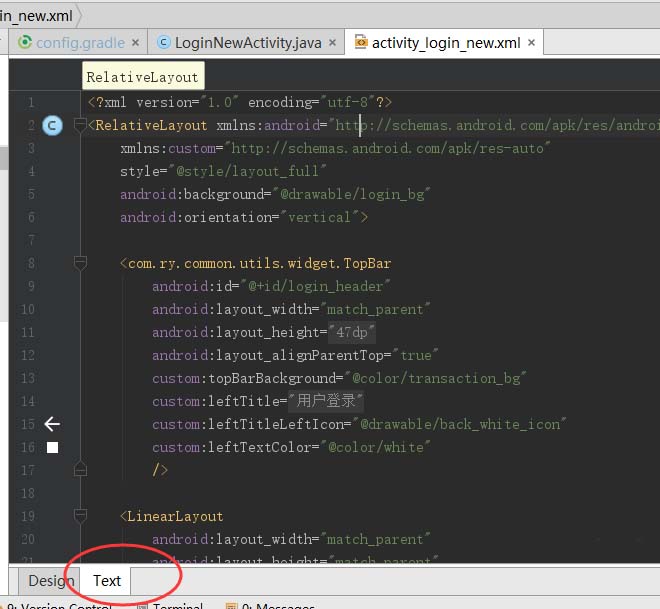
2、點擊text頁面右邊側欄的Preview按鈕,就可以在text傍邊顯示布局預覽界面了。
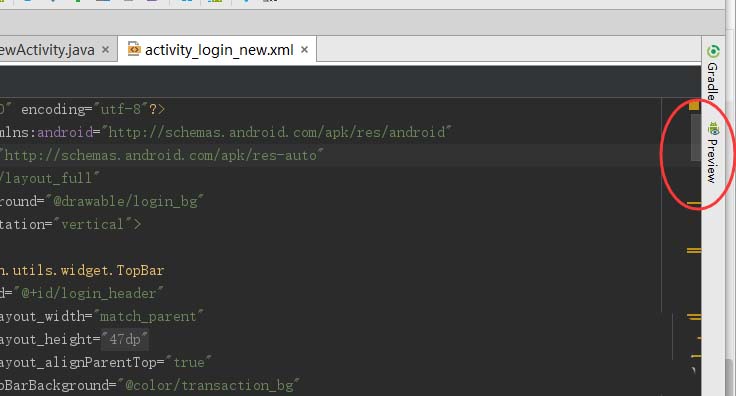
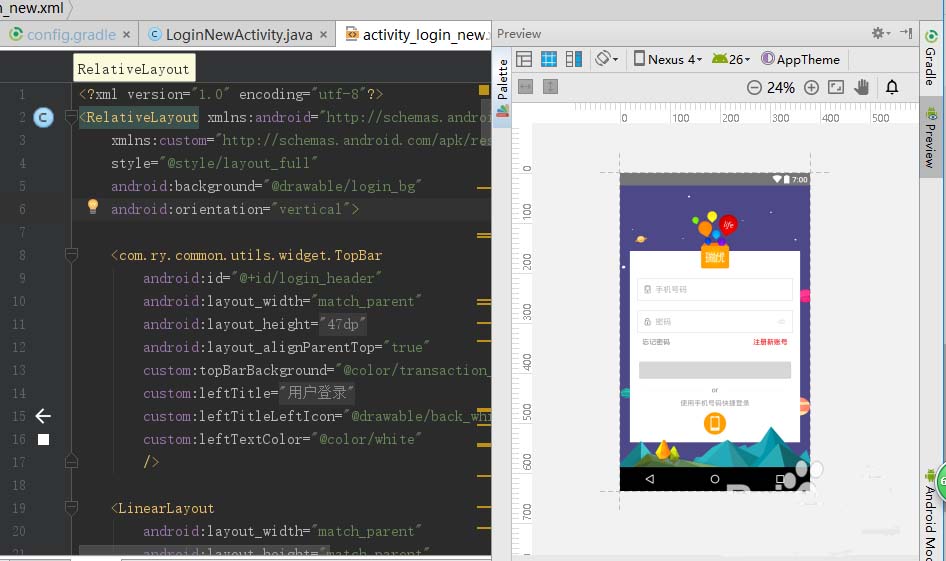
3、布局預覽頁面默認是顯示在text頁面右側的,不過還是可以調整其顯示位置的。點擊布局預覽頁面右上角的設置按鈕,會顯示下拉設置選項。
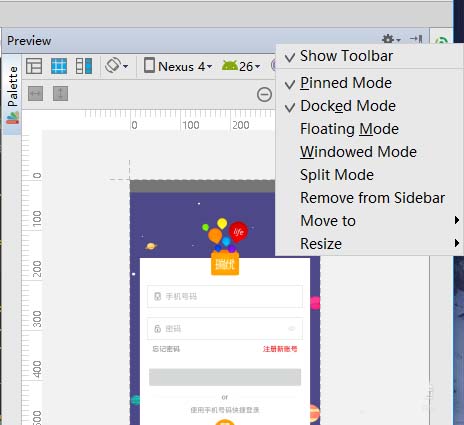
4、光標移動到Move to 設置下拉選項時,會彈出新的選項列表。選中Left后,布局預覽頁面就顯示在text頁面左邊了。其他方向的設置方法類同。
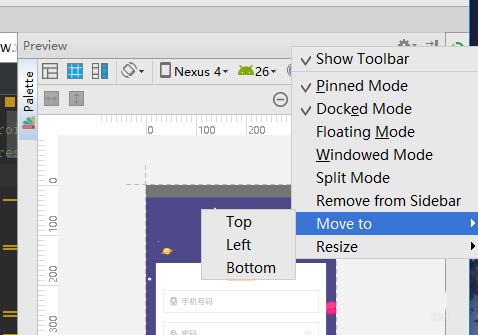
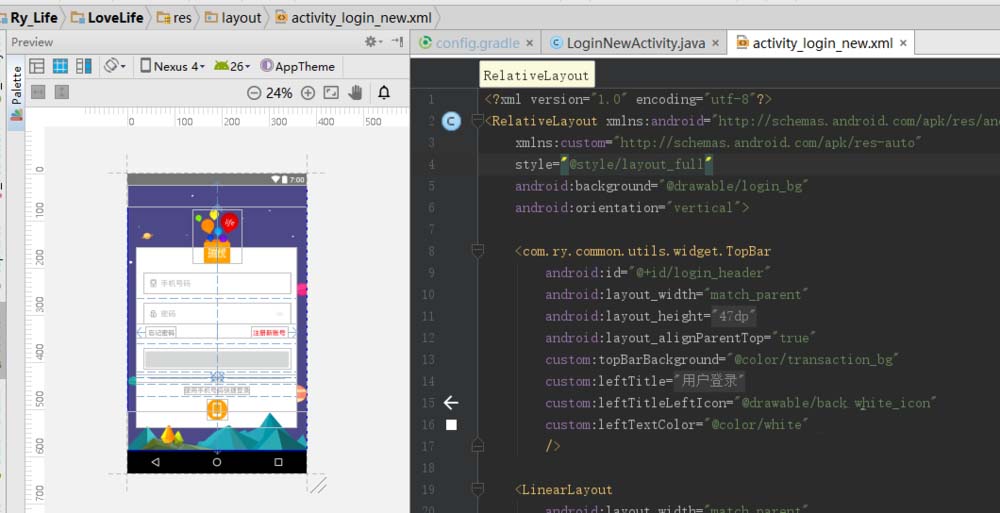
以上就是設置xml與預覽同時顯示的方法,很簡單吧,需要的朋友可以自己設置。
相關推薦:
android studio設計界面變成灰色了該怎么辦?
Android Studio怎么新建selector的xml文件?
Android studio怎么創建資源的相關文件編輯xml?
新聞熱點
疑難解答
圖片精選